『You would never make something great if you are afraid that it's going to suck』 『It's not a thing if it leads you to your success』 --- Justin Timberlake
前言
直接先來個成果圖:
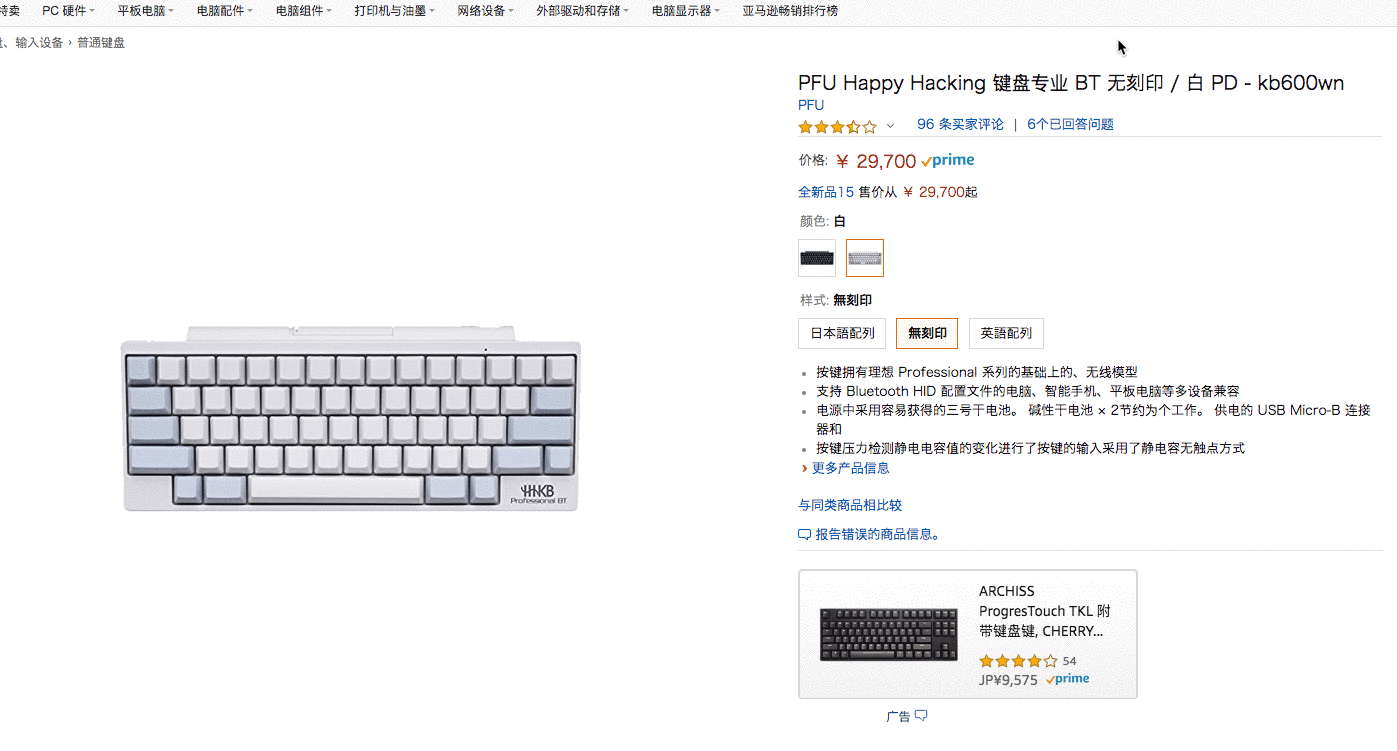
今年二月移轉陣地到日本來工作,搬到一個人生地不熟的地方,初始開銷少不了,除了交通、伙食、房租外,還需要添購許多傢俱。而當然,所有東西都是以日幣標價,就算 Amazon JP 已經非常方便的有簡體版的語系可以切換,價格上還是得以日幣顯示。
對我來說,還沒有辦法習慣以日幣來衡量物品的價值,像是我能很快知道一千日幣大約三百台幣,但看到一個東西標價兩萬九日幣,我沒辦法很快速的理解這東西是多貴或多便宜,腦袋還是會想把它轉成台幣來衡量。
所以就造成我在 Amazon JP 或是 Nitori 的網站挑選商品時,常常要複製價格,然後開啟另一個 tab 來搜尋日幣轉換台幣的網站,再填入轉換。
一次兩次還好,第三次就無法忍受了,引用 "Refactoring — Improving the Design of Existing Code" 這本書中的一句話:"Three strikes, then you refactor."
稍微找了一下 Chrome web store,並沒有看到適合的 extension,所以決定自己打造一個。
而剛好在前幾週參加了同事主辦的 Meetup,其中有個 Topic 是介紹 Elm 這個語言,以前雖然也聽過介紹,但這次聽到實際用在 Production 的案例後,提高我不少興趣,加上適逢公司的 hackday,索性就利用這機會來練習一下,用 Elm 來製作我想要的 Chrome Extension!
今天就用這篇文章記錄一下使用 Elm 製作 Chrome Extension 的方法與心得,不過畢竟是 hackday 作品,功能尚需完善就是。
什麼是 Elm?
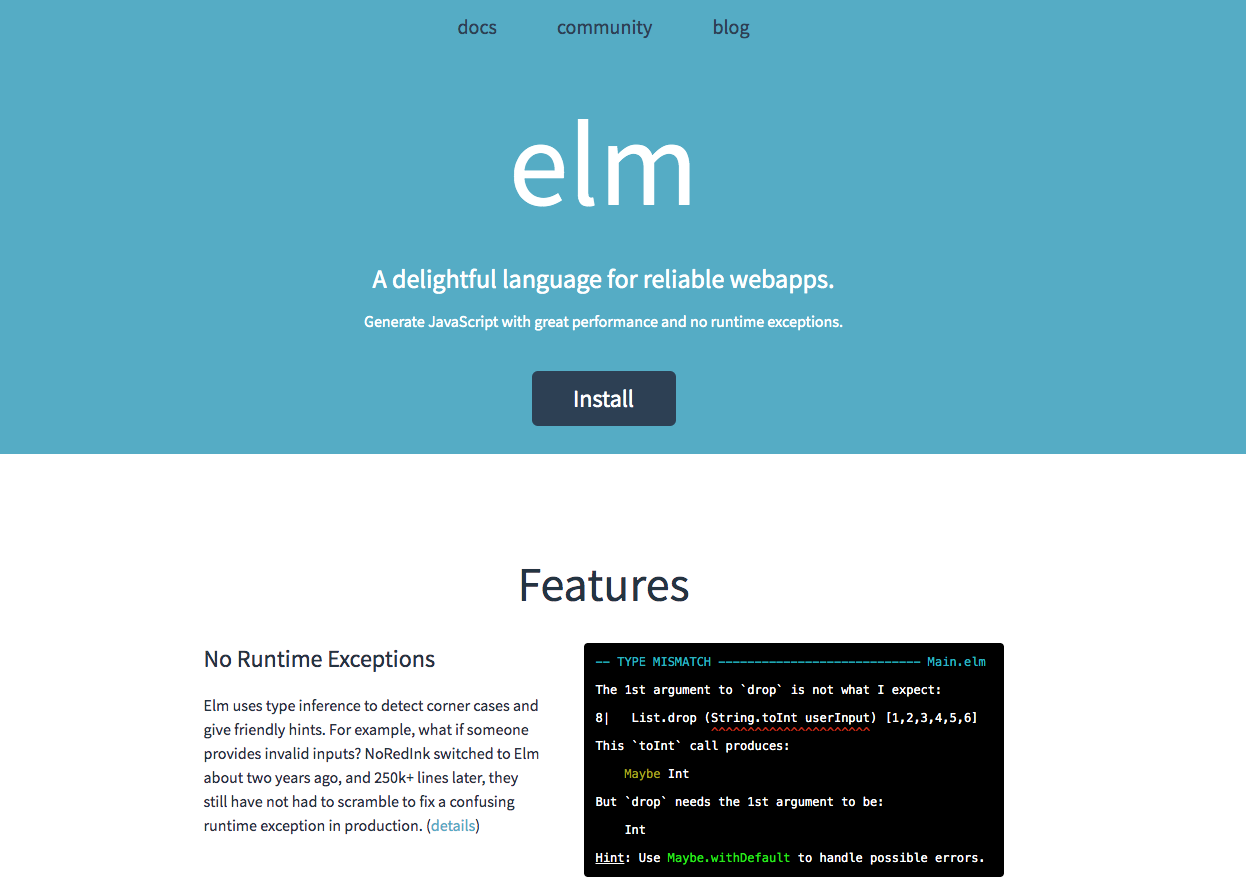
不知道有沒有人跟我一樣,之所以知道 Elm,是因為 Redux 的作者說他受其啟發?
跟 Redux 作者一樣,Elm 的作者 - Evan Czaplicki 也是個年輕奇才,Elm 是他在哈佛的論文,推薦大家看一下他 2012 年的演講影片,可以了解他為何創造這門語言,聽聽作者本人親口介紹。
Elm 是一個強型態的函數式語言,透過編譯,將最終程式碼轉化為 JavaScript,因此執行在任何 Web 平台。主要有以下特點:
-
No Runtime Exceptions
- 在編譯期間,Elm 會利用 Type inference 偵測各種狀態,有任何型別上的錯誤都會被抓出來,更棒的是,Elm 提供的 hint 很人性化,例如:
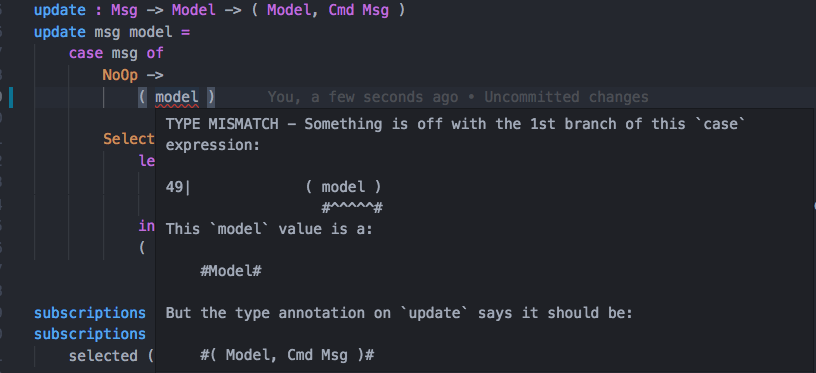
- 在編譯期間,Elm 會利用 Type inference 偵測各種狀態,有任何型別上的錯誤都會被抓出來,更棒的是,Elm 提供的 hint 很人性化,例如:
-
Great Performance
- 如同 React 一般,Elm 也有自己的 Virtual DOM 實作,根據官網所說,由於 Elm 的所有值都是 immutable,有助於他們能編譯出最佳化的 JavaScript,讓 runtime 變快。
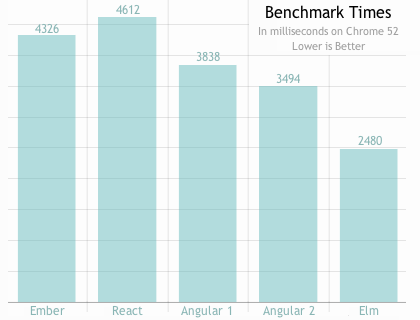 source: elm-lang.org
source: elm-lang.org
- 如同 React 一般,Elm 也有自己的 Virtual DOM 實作,根據官網所說,由於 Elm 的所有值都是 immutable,有助於他們能編譯出最佳化的 JavaScript,讓 runtime 變快。
-
Enforced Semantic Versioning
- Elm 強大的 type system 讓他能自動偵測是否有 API 的更動,並根據你 release 時與上一版本的差異,進行 Semantic Versioning,讓你不會不小心因為錯誤的 PATCH release 造成別人的困擾!
-
Small Assets
- Elm 宣稱其 Optimize 的編譯,能產生比 React 16.4 更小的 Assets。source: elm-lang.org
-
JavaScript Interop
- 如同 React 一樣,你也可以只在一個小小的 div 上掛載 Elm application,藉此來測試 project 中的某一個小部分,採用上可以循序漸進,不會有太大風險,並且由於編譯成 JavaScript,Elm 能方便的與一般的 JavaScript 溝通。(基本上我也是看到這點才有信心 Elm 能拿來製作 Chrome extension 的)
先偷看一下 Elm 的程式碼到底長怎樣
view : Model -> Html Msg
view model =
Html.div
[ Html.Attributes.class "Content"
]
[
Html.text ("Hello Elm!")
]這是一個簡單的 Elm view,第一行是描述這個 View 所接收的參數型別,以及回傳的參數型別,第二行後才是實際的程式碼。
看起來非常畸形。
一開始很難理解,沒關係,我寫完這個 extension 以後也還是覺得很難理解。
畢竟會需要花不少時間習慣連 HTML 都是函數的概念,裡面的 HTML.div 就是一個函數,他接受兩個陣列,一個用來定義 div 的 attribute,一個用來描述其 child。在後面的實作範例內,我們會看到更多類似的語法。
Elm 基本安裝使用
Elm 的安裝很簡單,官網提供各平台的 installer,安裝完後就能在你的 Terminal 中使用以下幾個指令:
elm repl - 顧名思義, Elm 的 repl:
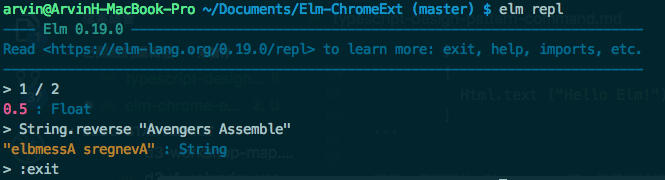
elm reactor - 類似 react 的 create-react-app,會快速幫你建立一個基礎的 Elm Architecture。
elm make - elm 的 compile 指令,將你的 Elm code 編譯成 HTML 或是 JavaScript:
elm make Main.elm --output=main.jselm install - 類似 npm install,幫你下載所需的套件。所有的 Elm packages 都在 package.elm-lang.org 中。而你專案中 packages 的 dependencies 會在自動紀錄在 elm.json 中。
Elm Architecture
現在的前端開發者對於 Elm 的架構應該都會覺得不陌生,因為就很清楚的分為 Model、View、Update:
- Model - 你的 application 的 state
- Update - 更新 state 邏輯的部分
- View - 綁定 State 更新 HTML
一個基本的 Elm 程式大概就是包含這三大區塊:
import Html exposing (..)
-- MODEL
type alias Model = { ... }
-- UPDATE
type Msg = Reset | ...
update : Msg -> Model -> Model
update msg model =
case msg of
Reset -> ...
...
-- VIEW
view : Model -> Html Msg
view model =
...在接下來的範例內,也是遵循這樣的方式撰寫。
學習資源
既然語法這麼困難,要學習的話,勢必要有完善的 Docs 或是範例參考,但可惜的是,雖然 Elm 從 2012 出來到現在也將近七年了,使用人數還是小眾,要找尋範例或是教學都蠻困難的,推薦的方式是先去官網閱讀 guide line,理解基本概念與最新版本的 API,並大致瀏覽一下語法,接著到 Beginning Elm 釐清一下不懂的部分,因為這網站將蠻多觀念以圖像化的方式說明,我覺得會比官方網站的 guide 好懂。
不過要注意的一點是,Beginning Elm 的內容基本上是 Elm 0.18 的版本,並非現在最新的 0.19,所以在語法與一些 core lib 的用法上會不一樣,但觀念的理解還是共通的,所以能交互參照。
這也是我在實作 Elm 遇到的一個阻礙,網路上大多的教學集中在 2017,當時還是 0.18 版本,因此許多範例現在都沒辦法正常運作,除非你降版。
開始實作!
無論如何,頭洗下去了還是得繼續實作。
有實作過 Chrome extension 的人應該都知道,基本的三大元素就是:background.js、content.js 與 popup.html,其彼此之間環境互相獨立,透過 postMessage 來溝通。
而既然 Elm 能編譯成 JavaScript,我就想我應該可以分別撰寫 Elm application 然後 compile 成 background.js,content.js,這做法可能會有點奇怪,既然要用 Elm,你又寫 JavaScript?
但我覺得這樣反而比較能在漸進式的學習 Elm,一些較困難理解的部分就還是交由 JavaScript 處理。
有了想法後開始搜尋範例,雖然新版的範例不多,但好在還是能從舊版中找到符合我心中所想的範例,只是得花點時間 upgrade 成新版。
elm-chrome-extension 是我找到最符合我預期的範例。
而這是我翻新成 0.19 後的版本 elm-chrome-extension 0.19 版。
基本架構
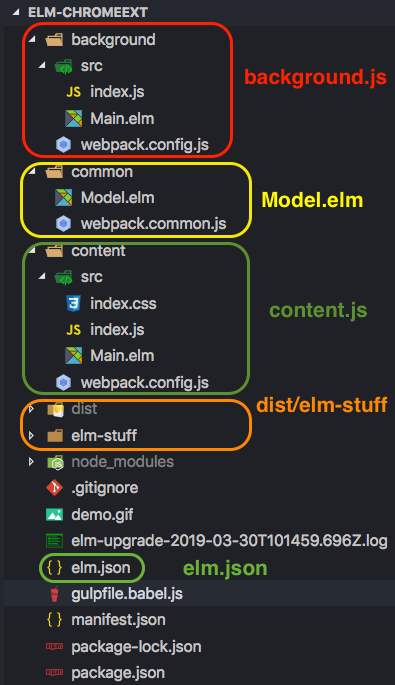
我們這邊將 background.js 與 content.js 當作不同的 Elm application 來撰寫,彼此之間再透過 Elm 特殊的 JavaScript Interop 來溝通(後面會講到)。
由於個別當作一個 application,就用各自的 webpack 來幫忙 compile 跟打包。
Model.elm 則是單純用來定義我們整個 Extension 的 State。
最後三個 Elm application 編億完的結果都會放入 dist 中,也就是我們最後的成品。
另外前面沒有提到的一個資料夾 elm-stuff,其功用就像 node_modules 一樣,當你 elm install 完後,Elm 會將 packages 放入其中。
而 elm.json 則是類似 package.json 加上 package-lock.json 的存在:
{
"type": "application",
"source-directories": [
"./background",
"./content",
"./common"
],
"elm-version": "0.19.0",
"dependencies": {
"direct": {
"elm/browser": "1.0.1",
"elm/core": "1.0.0",
"elm/html": "1.0.0",
"elm/json": "1.1.3",
"myrho/elm-round": "1.0.4"
},
"indirect": {
"elm/time": "1.0.0",
"elm/url": "1.0.0",
"elm/virtual-dom": "1.0.2"
}
},
"test-dependencies": {
"direct": {},
"indirect": {}
}
}可以看到 Elm 是用 exact versions,可以保證 reliable builds。而 dependencies 中的 direct 就是所有你能直接在 Elm code 中 import 的 package,而那些 package 所各自引用的其他 lib 則會自動被載入到 indirect 中。
值得注意的是,雖然我們整個 project 用了三個 Elm application,但我們是共用同一個 elm.json 來管理 packages,因此在 source-directories 的地方我們羅列三個 source 來源。
專案實作方式概略
這個 Extension 的功能很單純,流程如下:
使用者 Select 了某段數字後,就會由 Content.js 將選取的數字傳遞給 Background.js 去處理,而 Background.js 就會負責拉取匯率 API,並將使用者選取的數字進行換算,接著將結果更新到 Model 上,再經由 Model 的變動去觸發 Content.js 進行 View 的更新。
我們一步一步來看,主要會 Focus 在如何更新 Model,以及如何讓 Elm(計算邏輯) 與 JavaScript(頁面 Dom 與 Chrome API) 互相溝通。
Model
首先,我們先從最簡單的 Model 看起:
module Model exposing (Model)
-- This is the model in common among all of our apps
type alias Model =
{ result: Float, selectedContent: Int, exrateTWD: Float, exrateJPY: Float }line 1 就是 Elm 中載入 package 的方式,而在我們的 application 中,Model 內容很單純,主要是記錄型別為 Float 的結果(result)、Int 的 selectContent、Float 的 exrateTWD 與 exrateJPY。
然後透過 webpack loader 來幫忙編譯:
module.exports = {
module: {
rules: [
{...},
{
test: /\.elm$/,
exclude: [/elm-stuff/, /node_modules/],
use: ['elm-hot-webpack-loader', 'elm-webpack-loader?verbose=true'],
},
],
},
}Main.elm in Background.js
在 Background 資料夾中,我們有一個 index.js 與 Main.elm,index.js 負責與 content.js 溝通和處理 chrome api 相關的 JavaScript;Main.elm 則是負責計算匯率以及更新 Model。
index.js 會與 Main.elm 互相溝通,Webpack 會將兩者打包成 background.js。
但 JavaScript 怎麼與 Elm 溝通呢?容許我從 Beginning Elm 中借張圖:
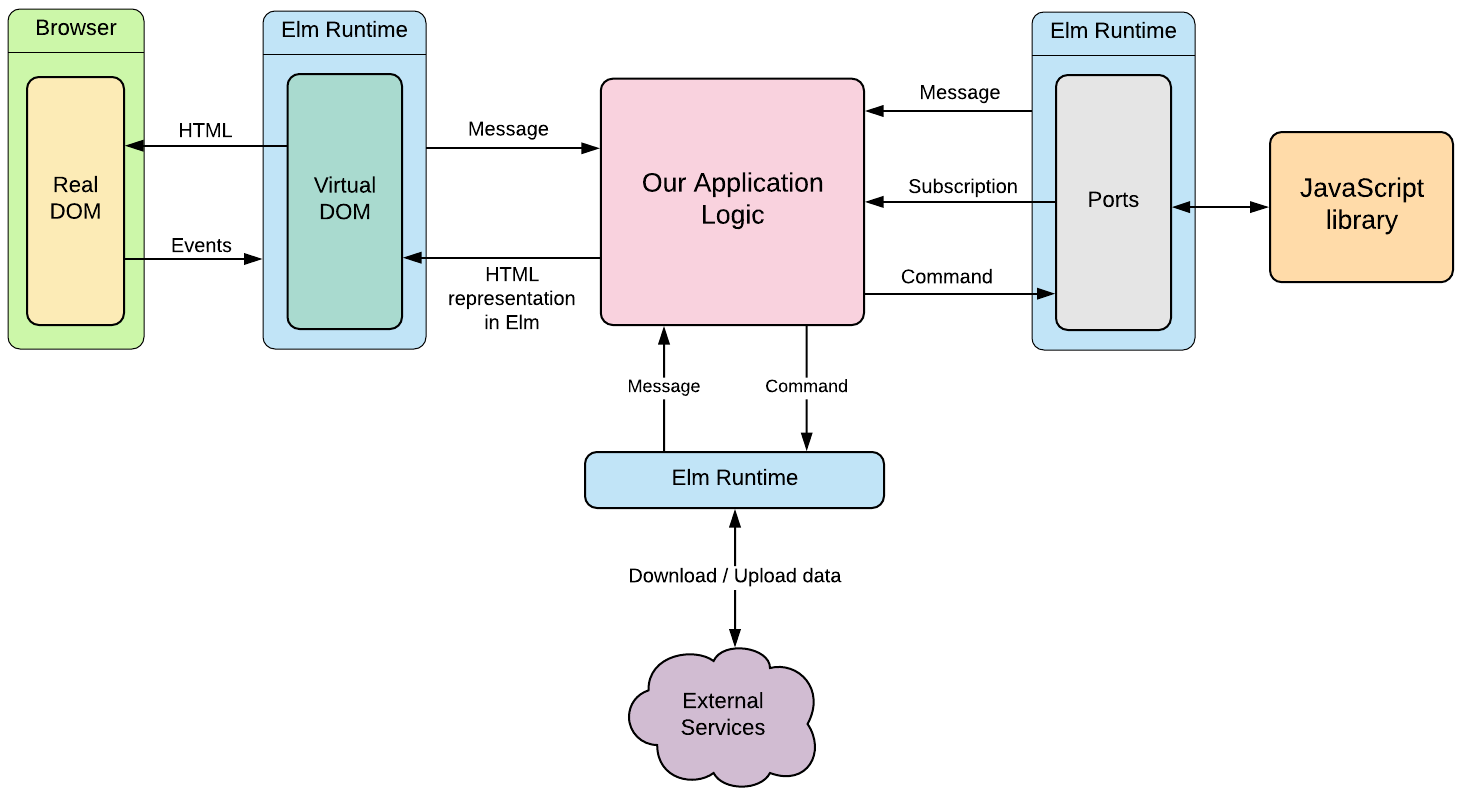
從這張圖可以很清楚看到 Elm runtime 是怎麼跟外部溝通,又是怎麼與我們程式邏輯互動。
透過 Command 我們可以對 Elm runtime 下達指令去執行 side effect,像是 HTTP request 等等;Elm runtime 則藉由 Subscription 與 Message 將 side effect 結果傳遞回 application 本身。
透過 Message,Elm runtime 與我們的 application 可以知道要執行甚麼動作,包含 Update State(Model)或是更新 View。
而若是需要與外部 JavaScript 溝通,則有 Ports 提供橋樑,在 JavaScript 中,能使用類似 postMessage 的方式傳遞資料。
來看看 background 中的 Main.elm:
-- ... 省略 import packages
-- PORTS FROM JAVASCRIPT
port selected : (Model -> msg) -> Sub msg
-- PORTS TO JAVASCRIPT
port broadcast : Model -> Cmd msg
-- MODEL
init : Flags -> ( Model, Cmd Msg )
init flags =
( {
selectedContent = flags.selectedContent,
exrateTWD = flags.exrateTWD,
exrateJPY = flags.exrateJPY,
result = flags.result
}
, Cmd.none
)
type Msg
= NoOp
| Select Model
update : Msg -> Model -> ( Model, Cmd Msg )
update msg model =
case msg of
NoOp ->
( model, Cmd.none )
Select data ->
let
nextModel =
{ model | result = (toFloat data.selectedContent) * (data.exrateTWD / data.exrateJPY) }
in
( nextModel, broadcast nextModel )
subscriptions : Model -> Sub Msg
subscriptions model =
selected (\newModels -> Select newModels)
type alias Flags =
{
selectedContent: Int,
exrateTWD: Float,
exrateJPY: Float,
result: Float
}
main : Program Flags Model Msg
main =
Platform.worker
{ init = init
, update = update
, subscriptions = subscriptions
}background 的 Main.elm 中,主要有幾個區塊:
portkeyword:定義用來給外部 JavaScript 呼叫的函數,以及 Elm 要傳遞資料給 JavaScript 時呼叫的函數init函數:我們定義 init 函數,初始化 application 的 Model (State),Flags是 Elm 中特殊的型別,外部 JavaScript 可以透過 Flags 在 Elm 的 init 階段傳遞初始 State 資料。如同上面範例中,init 函數接收一個Flags參數,並將其 assign 到新的物件當中,並且回傳,而這物件就是(也必須是)Model。subscriptions:當外部 JavaScript 呼叫我們在 port 中定義的函數時,Elm 會透過 subscriptions 來處理回應,基本上都會是呼叫一個函數,而該函數會 Triggerupdate,丟入 一個 Message 去更新 Model,以上面例子來說,JavaScript 會傳進新的 Model,而 Elm subscriptions 將新的 Model 以及我們指定的 Message 傳遞給update去真正的將 Model 更新。update:update 相對單純一點,接收 Message 與 Model 型別的物件,根據 Message 的內容去判斷要進行什麼更新。在上面例子中,我們接收到Select這個 message,代表收到 JavaScript 傳來的新 Model(也就是使用者選取的數字),而 Model 中有要轉換的金額,以及台日幣的匯率差,我們在這邊進行主要的邏輯運算,將結果產生成新的 Model,透過呼叫broadcast這個 定義在 port 中的 Command,將其回傳回 JavaScript。main:是 Main.elm 這個程式的主要進入點,這隻 Elm 程式並沒有參與到 View 的部分,因此我們使用Platform.worker函數實作,將定義好的init,update與subscriptions傳入。
篇幅有限實在無法將每個 API 都詳細介紹,建議參照官網 Guide 了解其詳細內容。
index.js in Background.js
JavaScript 的部分就簡單一些,重點在於初始化 State:
import { Elm } from './Main.elm';
let currState = {
selectedContent: 0,
exrateTWD: 0.0,
exrateJPY: 0.0,
result: 0.0
}
const app = Elm.Main.init({
flags: currState
});在 index.js 我們載入 Main.elm,並呼叫其 Main.init 函數,傳入 flags 物件來初始化 state。
接著,subscribe Elm 的 ports broadcast,當 Elm 傳遞訊息過來時,我們透過 chrome 的 postMessage 傳遞給 content.js。(這邊的 port 是 chrome.runtime.onConnect 的 port,細節請看 source code )
function broadcast(state) {
currState = state
for (const port of listeners) {
port.postMessage(state)
}
}
app.ports.broadcast.subscribe(state => {
broadcast(state)
})最後這邊我有點偷吃步,由於透過 Elm 發送 HTTP request 後的結果與我目前的 model 之間要如何整合,我在一天的 hackday 中實在沒有研究出來,所以省去那段,讓 fetch 匯率資料的部分由 JS 完成,最後再透過 port 的 selected 將 API result send 給 Elm:
chrome.runtime.onMessage.addListener((request, sender) => {
if (request.kind === 'selected') {
const selectNum = request.selectedContent.replace(',', '');
fetch('https://tw.rter.info/capi.php')
.then(function(response) {
return response.json()
})
.then(function(myJson) {
const {
USDJPY: { Exrate: ExrateJPY },
USDTWD: { Exrate: ExrateTWD }
} = myJson
app.ports.selected.send({ result: 0.0, exrateTWD: ExrateTWD, exrateJPY: ExrateJPY, selectedContent: +selectNum})
});
}
})Main.elm in Content.js
處理好 Background.js,接著就是 Content.js。
Content 中的 Main.elm 主要負責接收到更新的 Model,然後將其更新到 DOM 上:
-- 省略 import packages
-- PORTS FROM JAVASCRIPT
port onState : (Model -> msg) -> Sub msg
init : Model -> ( Model, Cmd Msg )
init model =
( model
, Cmd.none
)
type Msg
= NoOp
| NewState Model
update : Msg -> Model -> ( Model, Cmd Msg )
update msg model =
case msg of
NoOp ->
( model, Cmd.none )
NewState newModel ->
( newModel, Cmd.none )
view : Model -> Html Msg
view model =
Html.div
[ Html.Attributes.class "Content"
]
[
Html.text ("It's "),
Html.div
[ Html.Attributes.class "InnerContent"
]
[
Html.div [][
Html.text (round 2 model.result)
],
Html.div
[ Html.Attributes.class "units"
]
[
Html.text (" TWD")
]
]
]
subscriptions : Model -> Sub Msg
subscriptions model =
onState NewState
main : Program Model Model Msg
main =
Browser.element
{ init = init
, update = update
, view = view
, subscriptions = subscriptions
}聰明的讀者看到這段 code 應該會發現,這邊的 port, init 與 subscriptions 基本上形式與 Background 的一樣,只是更簡單一點,當 subscription 收到 JavaScript 呼叫的 onState 函數時,我們傳遞 NewState Message 給 update,而 update 就只是單純的回傳新的 Model。
唯一差別在於 view 與 main。
在 Elm 中,view 會接受 Model 為參數,並回傳 HTML DOM,在範例中,我們產生了三層的 div,第三層有兩個 div 並行,分別呈現轉換後的匯率數字,以及單位,這邊我還用了一個 elm 的 package 來 round 數字到小數點後兩位。
而由於 Content 的 Main.elm 有跟 Browser 互動(產生 HTML),所以需要的不是 Platform.worker 而是 Browser.element,他會將 View 也綁定進去。(一樣,詳情請參照官網 Guide )
index.js in Content.js
Content 中的 JavaScript 就更單純了,基本上就是 createElement 出一個 div,並且設定 mouseup listener,讓使用者選取文字後,能夠 sendMessage 給 background.js,並且設定好 Elm DOM 要掛載的 Real Dom 位置與 style (index.css):
require('./index.css')
const mountNode = document.createElement('div');
document.body.append(mountNode);
import { Elm } from './Main.elm';
let app;
document.addEventListener('mouseup', () => {
// 利用 window.getSelection() 抓取使用者選取的數字
const selectedObj = window.getSelection();
const selectedContent = selectedObj.toString();
//...
// 這邊忽略的 code 主要在是:
// 計算 Elm 產生的 DOM 該插入到頁面中的哪個位置
// 判斷何時該讓 DOM 消失
//...
if (selectedContent && selectedContent!== '') {
chrome.runtime.sendMessage({ kind: 'selected', selectedContent });
}
});
const port = chrome.runtime.connect({ name: 'broadcast' });
port.onMessage.addListener(state => {
if (!app) {
app = Elm.Main.init({
node: mountNode,
flags: state
});
return;
}
app.ports.onState.send(state);
})在 port.onMessage 的 listener 中,我們會監聽到由 Background.js 傳遞來的初始 State,然後才 init Content 這邊的 Elm application,並將 Background.js 傳來的 state 一起傳入,若後續有更新 state,則透過 port 的 onState 來更新。
基本上這樣一來,整個 Extension 的工作就完成了,但省略了不少細節,完整程式碼與其他細節只好請大家直接看原始碼會更清楚一點: source code
如何 Debug
在用 Elm 製作 Chrome extension 的過程中,Debug 的方式其實跟一般用 JS 開發一樣,都是透過 inspect 從 browser 中到 background.js 與 content.js 下中斷點,但是麻煩的是,在這邊的 background.js 與 content.js 都有一大部分是 Elm compile 出來的 JS,是沒有類似 source map 的東西能讓你直接在 Elm code 內 Debug 的,所以除錯起來真的不是很方便,之後若有研究到方法再來更新。也歡迎大家給予指導!
結論與心得
Elm 的確是蠻優雅的語言,但不是能在短時間內完美駕馭的...尤其是 Debug 的難度以及文件範例的相對稀少,都讓人容易退卻,但我還是蠻開心能利用這次機會親手玩玩 Elm,並且製作了一個我用得上的工具,當然還有一些需要改善的部分,但已經堪用了。希望之後還能有時間繼續研究!有興趣的讀者或許能一起加入他們的 Community 討論!